O que é o “Processo host para tarefas do Windows” e por que tantos estão sendo executados no meu PC?

Se você passar algum tempo pesquisando na janela do Gerenciador de tarefas, provavelmente já viu um processo chamado "Processo do host para tarefas do Windows". Na verdade, você provavelmente já viu várias instâncias dessa tarefa sendo executadas ao mesmo tempo. Se você já se perguntou o que era e por que às vezes há tantas, temos a resposta para você.
RELACIONADO: O que é este processo e por que ele está sendo executado no meu PC?
Este artigo é parte de nossa série em andamento explicando vários processos encontrados no Gerenciador de Tarefas, como o Runtime Broker, o svchost.exe, o dwm.exe, o ctfmon.exe, o rundll32.exe, o Adobe_Updater.exe e muitos outros. Não sabe quais são esses serviços? É melhor começar a ler!
O que é e por que existem tantos no Gerenciador de Tarefas?
O Processo do Host para Tarefas do Windows é um processo central oficial da Microsoft. No Windows, os serviços que são carregados a partir de arquivos executáveis (EXE) são capazes de se estabelecer como processos completos e separados no sistema e são listados por seus próprios nomes no Gerenciador de Tarefas. Serviços carregados de arquivos DLL (Dynamic Linked Library) em vez de arquivos EXE não podem se estabelecer como um processo completo. Em vez disso, o Processo do Host para Tarefas do Windows deve servir como host para esse serviço.

Você verá uma entrada separada do Processo do Host para Tarefas do Windows em execução para cada serviço baseado em DLL carregado no Windows ou possivelmente para um grupo de Serviços. Se e como os serviços baseados em DLL são agrupados, depende do desenvolvedor do serviço. Quantas instâncias você vê dependem inteiramente de quantos processos você tem em execução no seu sistema. No meu sistema atual, eu vejo apenas duas instâncias, mas em outros sistemas, eu vi até uma dúzia.
Infelizmente, o Gerenciador de Tarefas não oferece uma maneira de ver exatamente quais serviços (ou grupos de serviços) estão conectados para cada entrada do Host Process for Windows Tasks. Se você estiver realmente curioso para ver a que cada instância está vinculada, será necessário fazer o download do Process Explorer, um utilitário gratuito da Sysinternals fornecido pela Microsoft. É uma ferramenta portátil, então não há instalação. Basta baixá-lo, extrair os arquivos e executá-lo. No Process Explorer, selecione View> Lower Pane para poder ver os detalhes de qualquer processo selecionado. Percorra a lista e selecione uma das entradas do taskhostw.exe. Esse é o nome do arquivo do serviço Host Process for Windows Tasks.
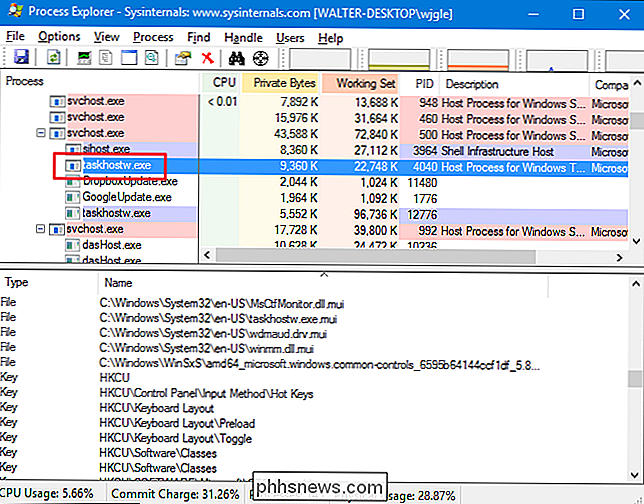
Analisando os detalhes no painel inferior, sou capaz de reunir que esse serviço está vinculado aos meus drivers de áudio e também possui o layout de teclado associado às chaves do Registro. Então, vou assumir que é o serviço que monitora quando pressiono qualquer uma das teclas de mídia no meu teclado (volume, mudo e assim por diante) e envia os comandos apropriados para onde eles precisam ir.
Por que fazer isso? Ele usa tantos recursos na inicialização do Windows?
Geralmente, a CPU e a memória de cada instância do Processo de host para tarefas do Windows dependem apenas do serviço ao qual a entrada está anexada. Normalmente, cada serviço consumirá os recursos necessários para executar seu trabalho e, em seguida, voltará para uma linha de base de atividade. Se você perceber que qualquer instância única do Processo de Host para Tarefas do Windows usa continuamente mais recursos do que você imagina, será necessário rastrear qual serviço está anexado a essa instância e solucionar o próprio serviço relacionado.
Você perceberá logo após a inicialização, todas as instâncias do Host Process for Windows Tasks podem parecer que estão consumindo recursos extras, especialmente a CPU. Esse também é um comportamento normal e deve se estabilizar rapidamente. Quando o Windows é iniciado, o processo do host para tarefas do Windows verifica as entradas de serviços no registro e cria uma lista de serviços baseados em DLL que ele precisa carregar. Em seguida, ele carrega cada um desses serviços e você verá que está consumindo um bom volume de CPU durante esse período.
Posso desativá-lo?
Não, você não pode desabilitar o Processo do Host para Tarefas do Windows. E você não iria querer de qualquer maneira. É essencial para poder carregar serviços baseados em DLL em seu sistema e, dependendo do que você está executando, desabilitar o Processo de Host para Tarefas do Windows pode quebrar qualquer número de coisas. O Windows não permitirá que você encerre a tarefa temporariamente.
Este processo pode ser um vírus?
O processo em si é um componente oficial do Windows. Embora seja possível que um vírus tenha substituído o processo host real para tarefas do Windows por um executável próprio, é muito improvável. Não vimos nenhum relato de vírus que seqüestraram esse processo. Se quiser ter certeza, você pode verificar o local do arquivo subjacente do Host Process for Windows Tasks. No Gerenciador de Tarefas, clique com o botão direito do mouse em Processo de Host para Tarefas do Windows e escolha a opção “Abrir Local de Arquivo”.

Se o arquivo estiver armazenado na pasta Windows System32, você pode estar certo de que não está lidando com um vírus
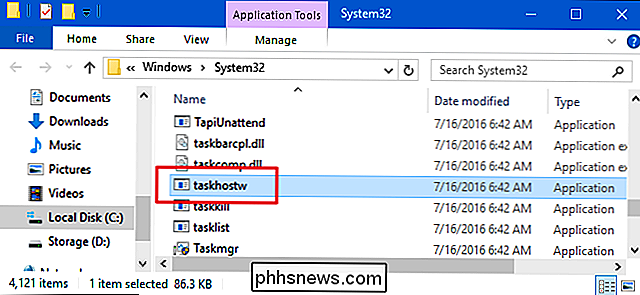
Dito isso, se você ainda quiser ter um pouco mais de tranquilidade, ou se vir esse arquivo armazenado em qualquer lugar que não seja a pasta System32, verifique se há vírus usando o verificador de vírus preferido. Melhor prevenir do que remediar!

Como tirar o máximo proveito do seu eco da Amazon
Se você é novo no Amazon Echo, provavelmente conhece a maioria das ações e comandos básicos que você pode dizer ao Alexa, como jogar música, definir temporizadores e obter atualizações meteorológicas. No entanto, aqui estão alguns truques que você pode não ter conhecido, os quais levarão seu jogo Echo para o próximo nível Call & Message Outros usuários RELACIONADOS: Como ligar e enviar mensagens usando amigos Seu Amazon Echo Um recurso relativamente novo que chegou ao Echo, agora você pode ligar e enviar mensagens para outros usuários do Echo.

Como executar o software do Windows em um Chromebook
Os Chromebooks normalmente não executam o software do Windows - essa é a melhor e a pior coisa sobre eles. Você não precisa de antivírus ou outro lixo do Windows ... mas também não pode instalar o Photoshop, a versão completa do Microsoft Office ou outros aplicativos da área de trabalho do Windows. Felizmente, há maneiras de usar programas da área de trabalho do Windows em um Chromebook: executá-los remotamente em um sistema Windows existente, por meio de várias soluções Android ou colocar as mãos no modo de desenvolvedor e executá-las no próprio Chromebook.


